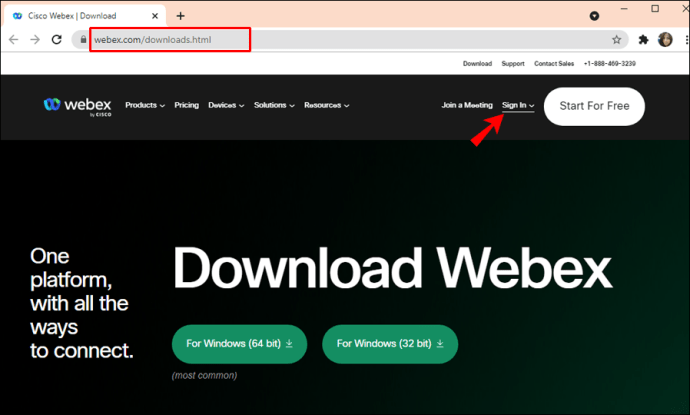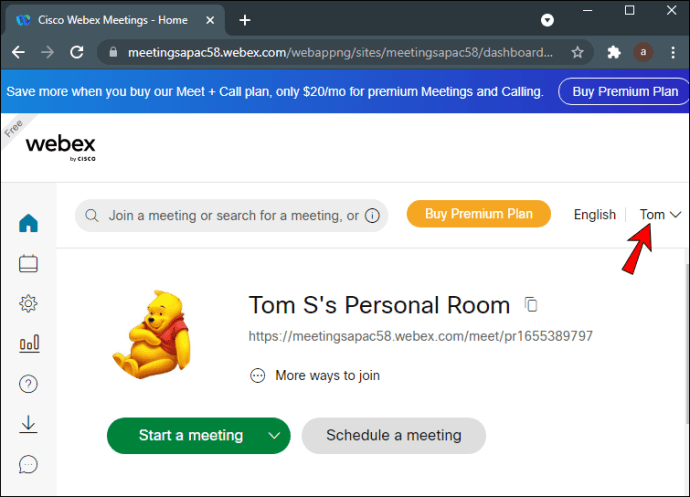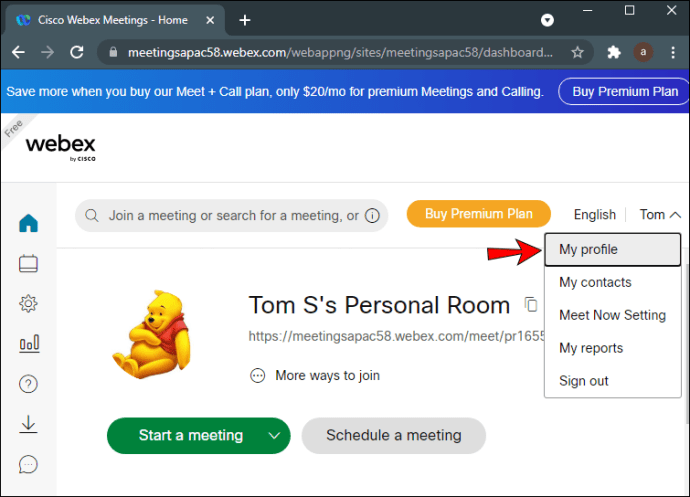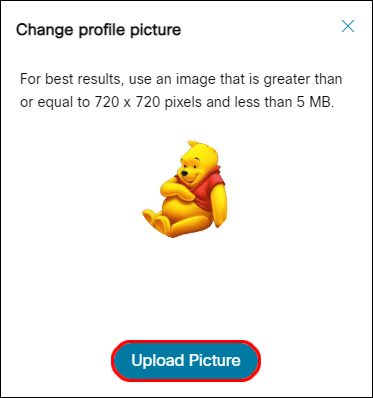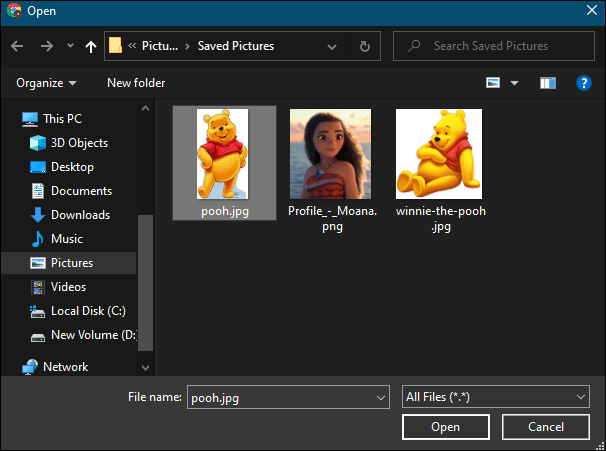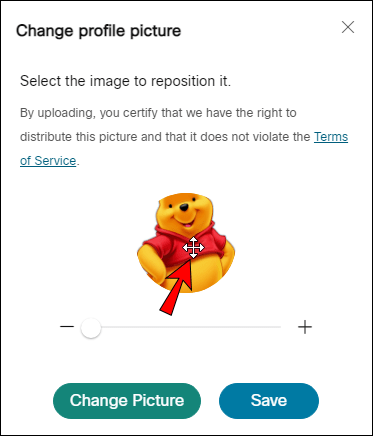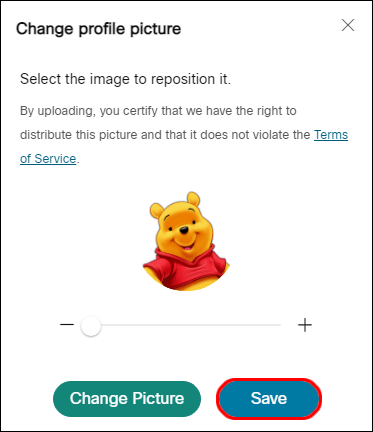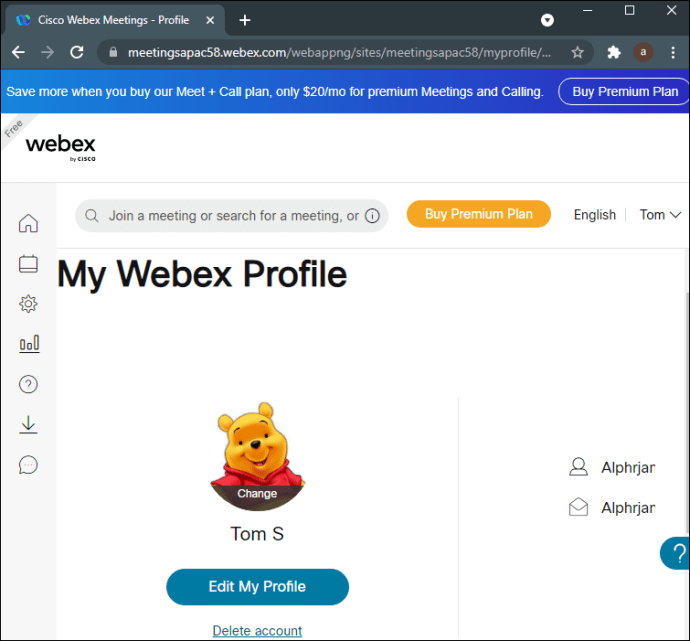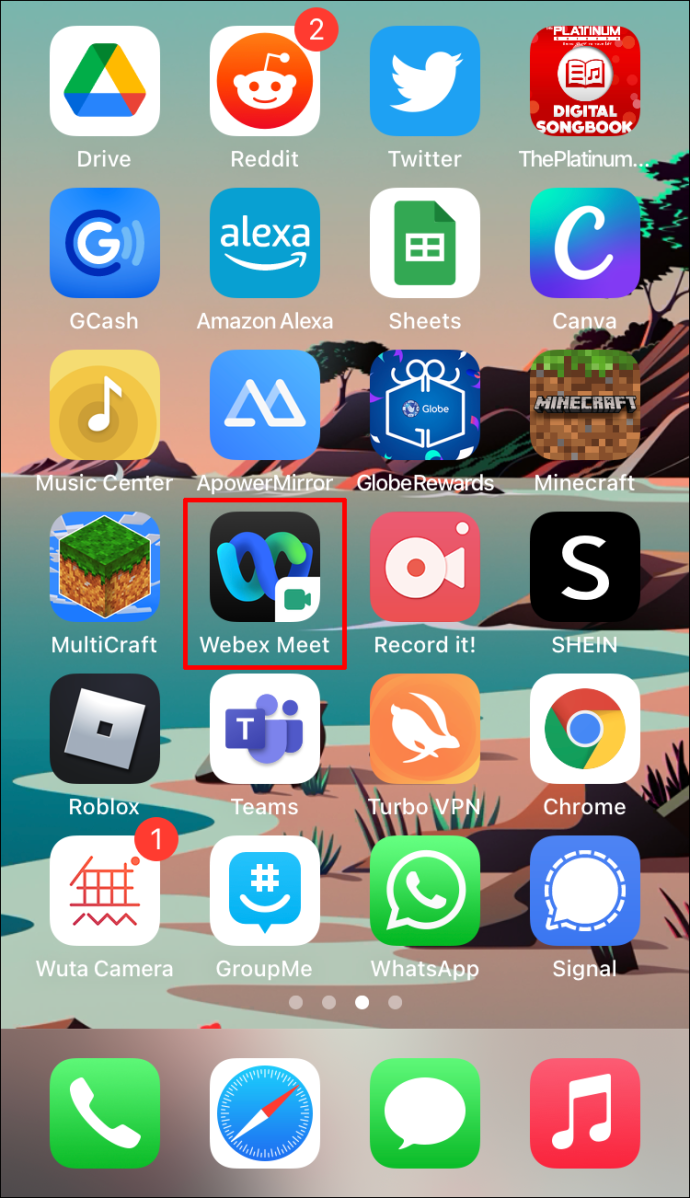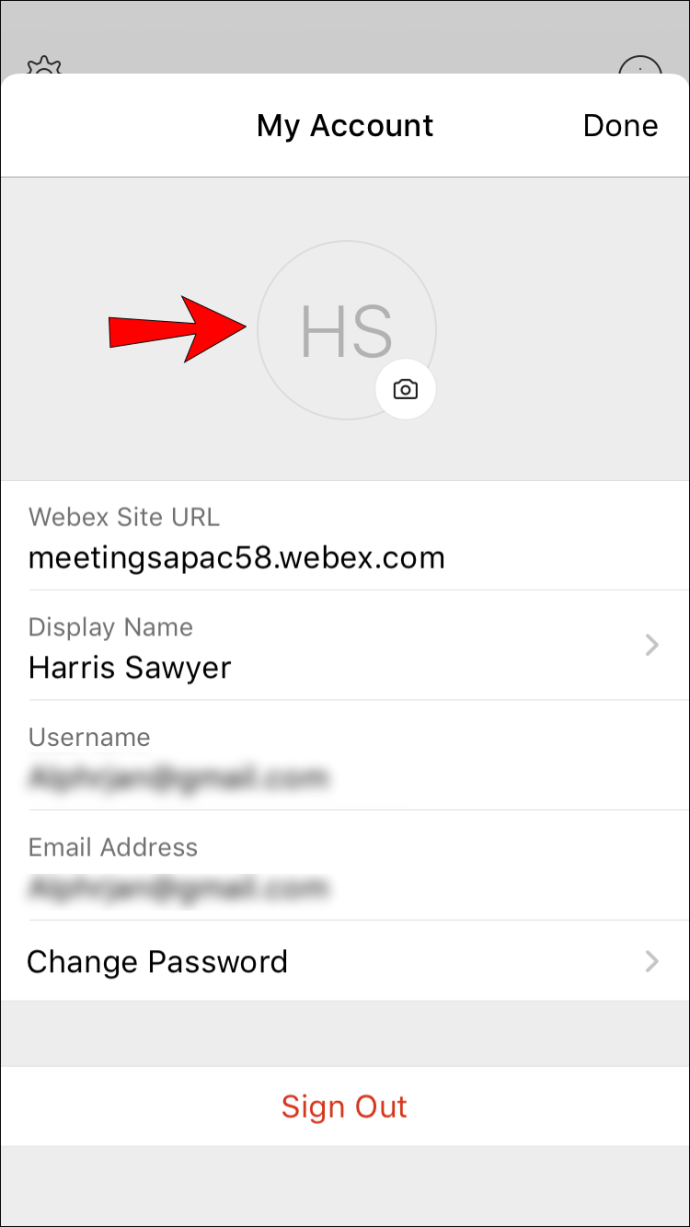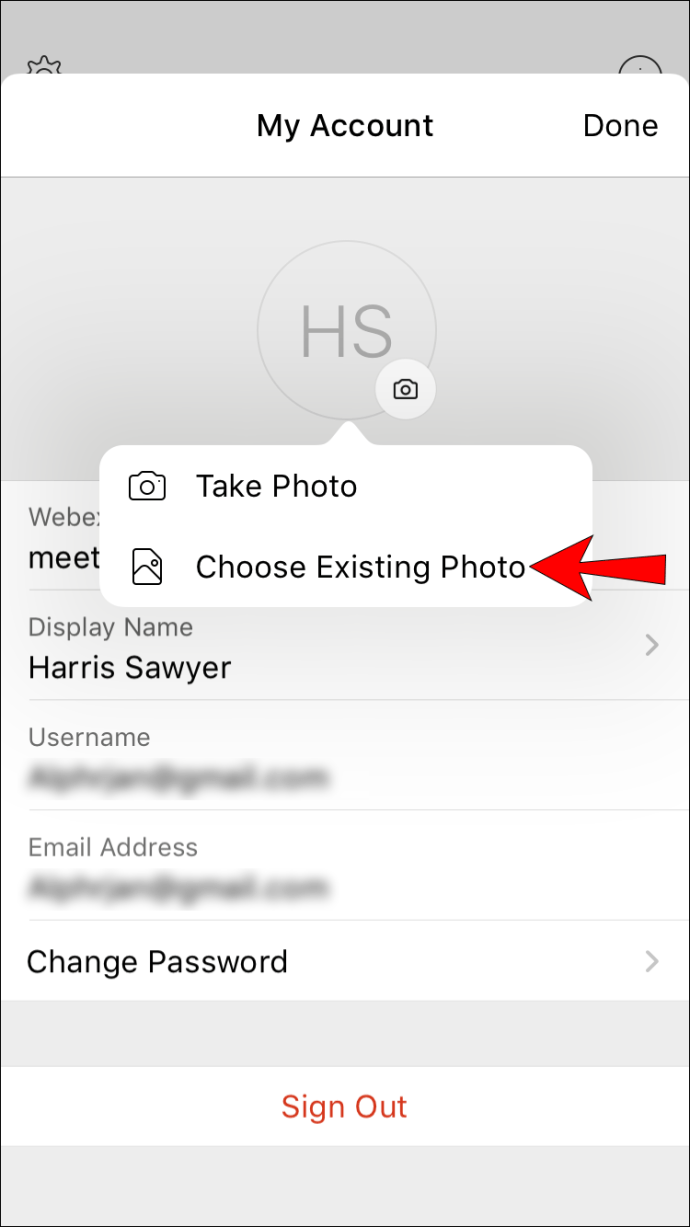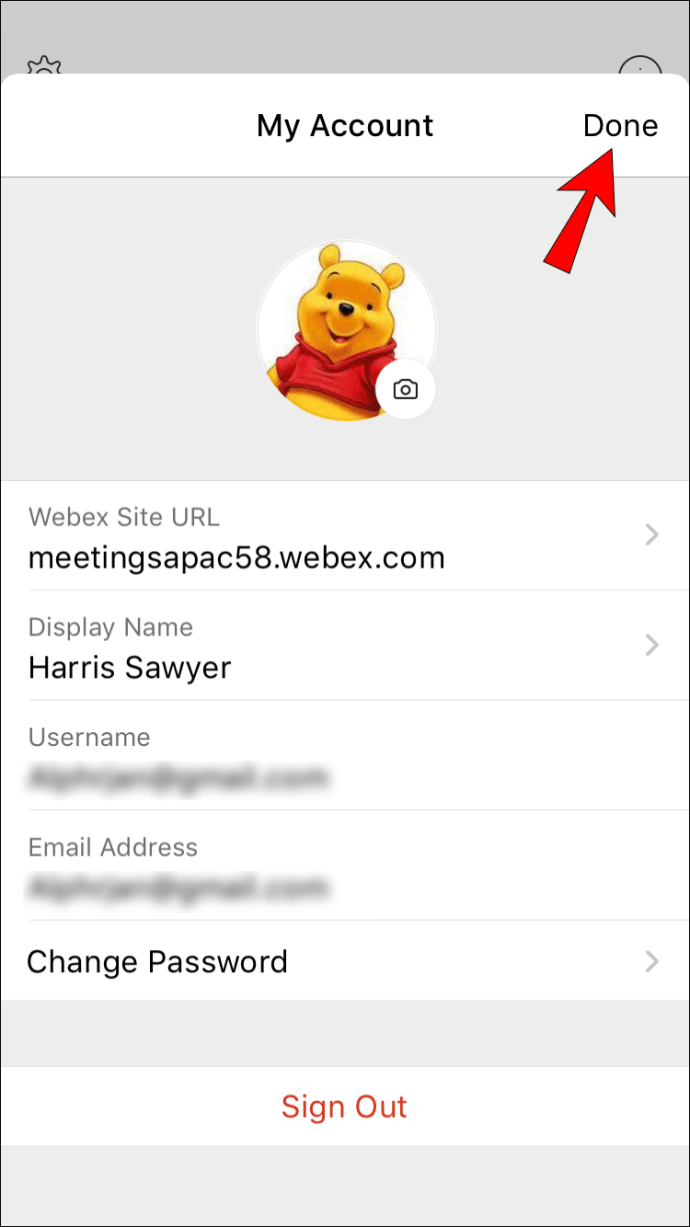С много платформи за социални медии и услуги за видеоконференции днес нямате снимка на потребителския профил, когато правите профила си за първи път. Обикновено тези услуги имат изображение по подразбиране - понякога вашите инициали - което стои като снимка на потребителския ви профил, докато не решите да го промените. След това можете да го смените за всичко, което искате.

В тази статия ще разберете как да промените снимката на потребителския си профил в Webex. Ще разгледаме различните сценарии, при които това може да се случи. Ще намерите и отговорите на някои въпроси, свързани с Webex.
Как да промените снимката на профила си в Webex на компютър
Като екип
На вашия сайт на Webex можете да промените снимката на потребителския си профил от инициалите си или по -старо изображение на ново. Всичко, което трябва да направите, е да влезете във вашия уеб сайт на Webex. Ето стъпките, които трябва да предприемете на компютъра:
- Влезте във вашия уеб сайт на Webex на компютър.
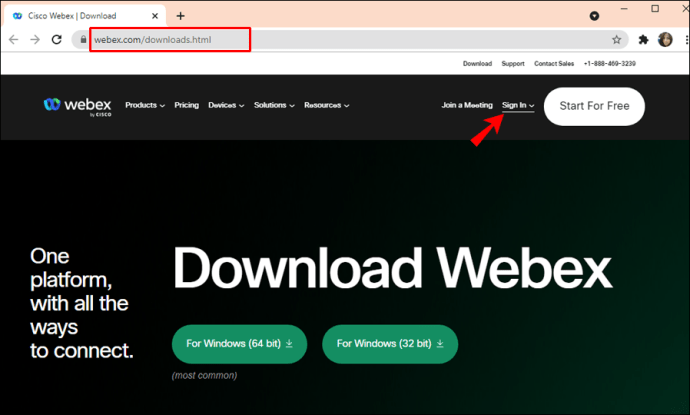
- Изберете името си, което може да се намери в горния десен ъгъл.
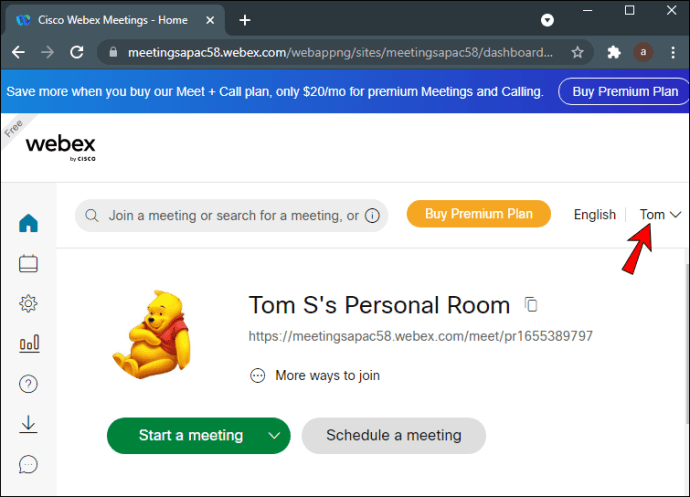
- Изберете „Моят профил“ от списъка с опции.
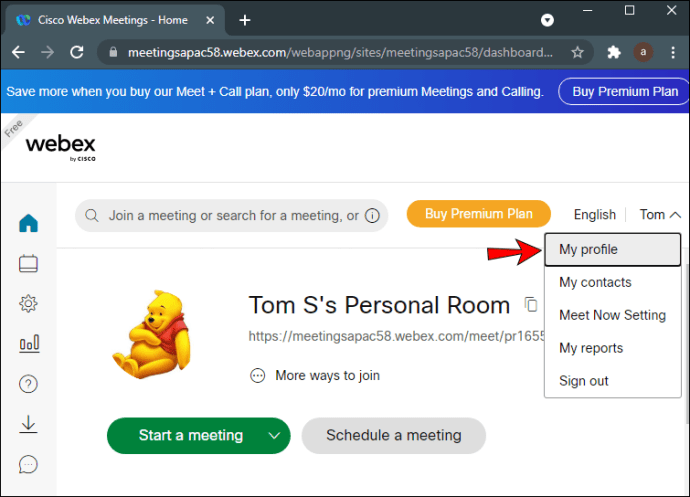
- Когато видите вашите инициали или стара снимка на профила, щракнете върху бутона „Промяна“ в долната част.

- Изберете „Качване на снимка“.
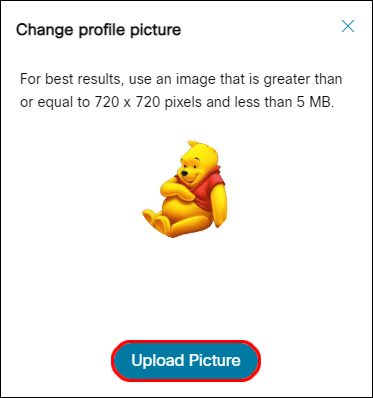
- Потърсете снимка, която искате да качите.
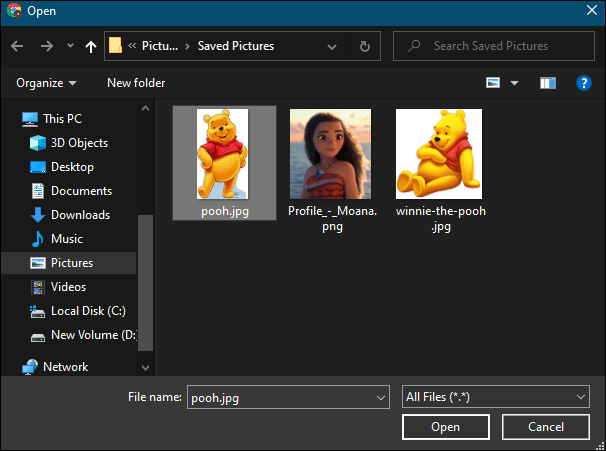
- Ако е необходимо, можете да изберете само част от изображение, което да използвате като снимка на вашия профил.
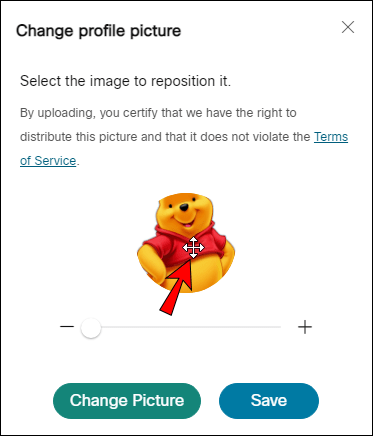
- Изберете „Запазване“.
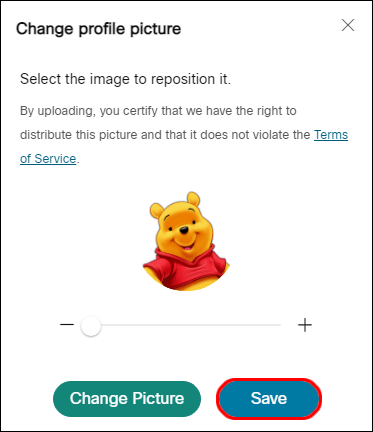
- Сега вашата нова снимка на потребителския профил ще се показва на срещи и на сайта.
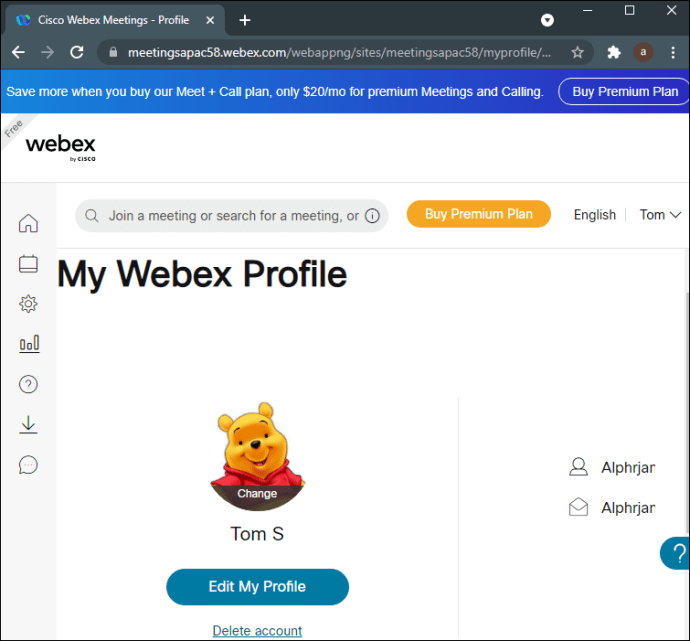
За изображения, които са твърде големи, можете да използвате плъзгач за увеличаване и преместване на изображението. Това ви позволява да изберете най -добрите части от по -голямото изображение, което да използвате като снимка на вашия профил. Това се случва, когато изображението ви е по -голямо от 720 x 720.
Вашето изображение също трябва да бъде по -малко от пет MB, тъй като големите файлове ще забавят времето за зареждане. Това се прави, за да се увеличи ефективността на уебсайта.
Ако сте на мобилен телефон, стъпките са следните:
- Стартирайте приложението Webex на мобилното си устройство.
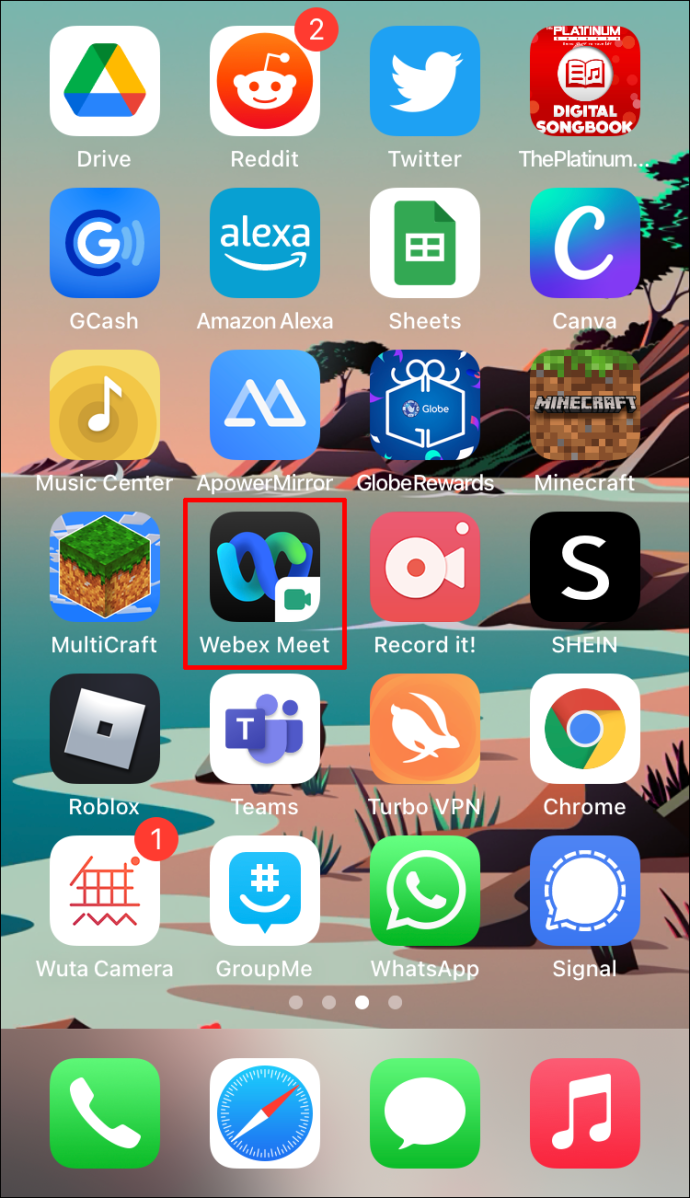
- Докоснете потребителския си профил или инициалите в кръг.
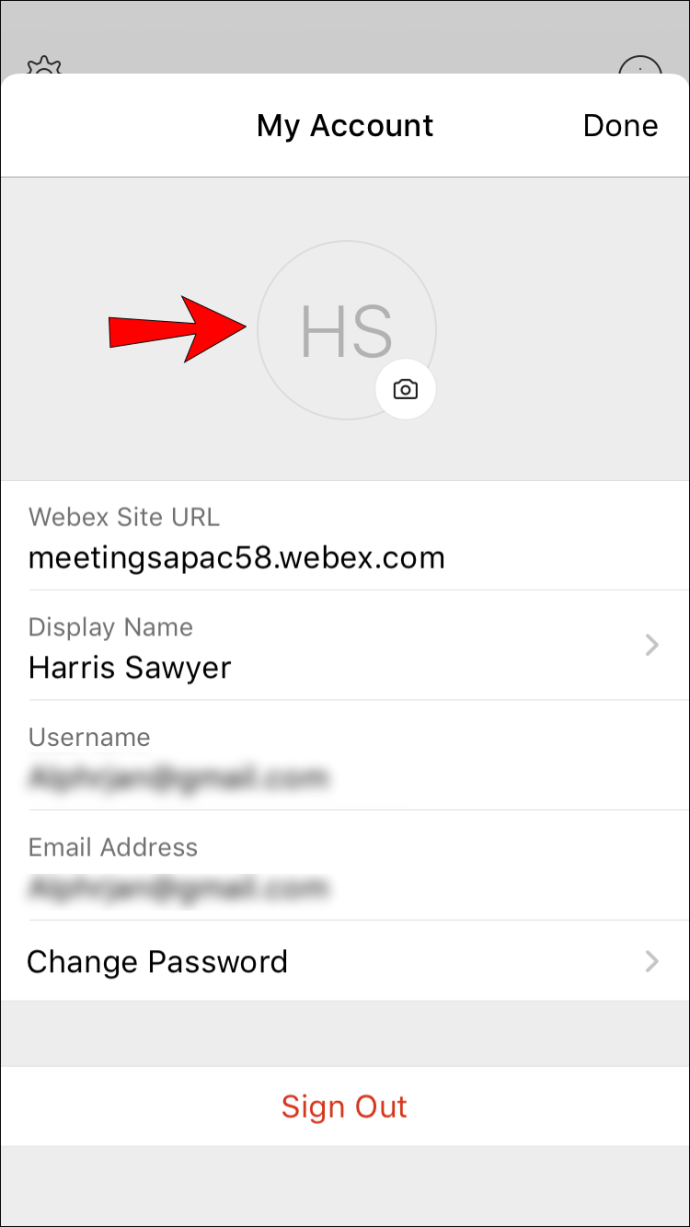
- Изберете „Редактиране“.
- Изберете „Изберете съществуваща снимка“.
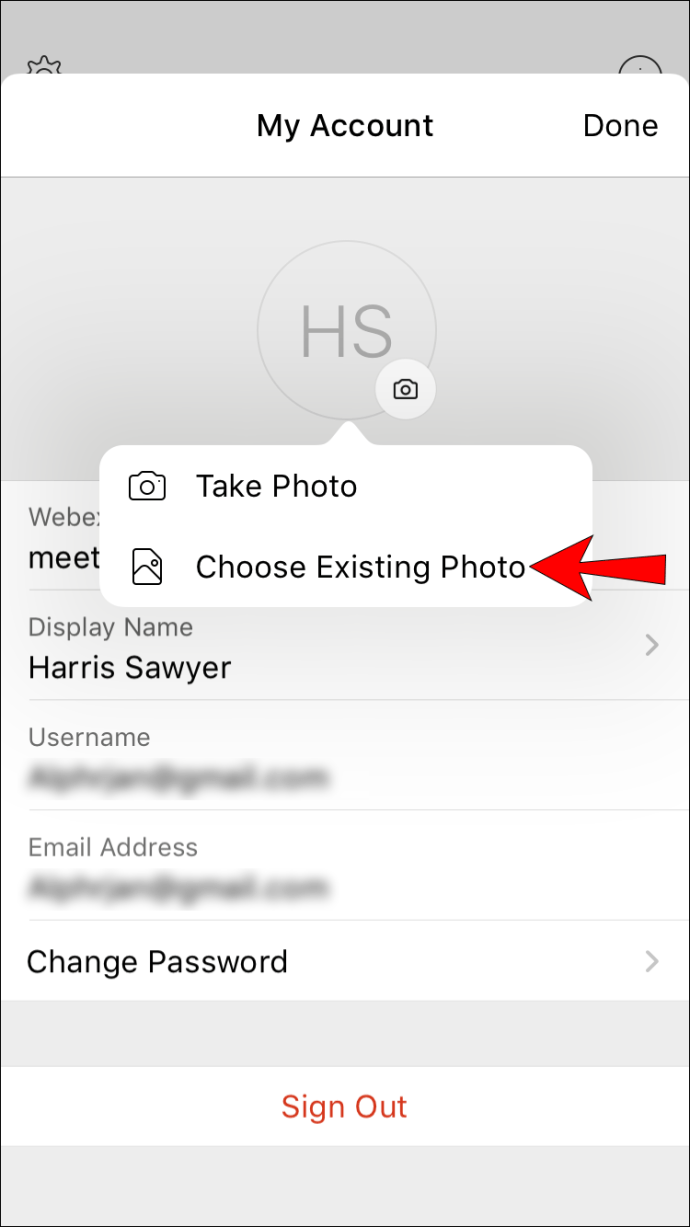
- Намерете новата снимка на профила и след това я изберете.
- Изберете „Готово“, когато приключите с новата снимка на потребителския профил.
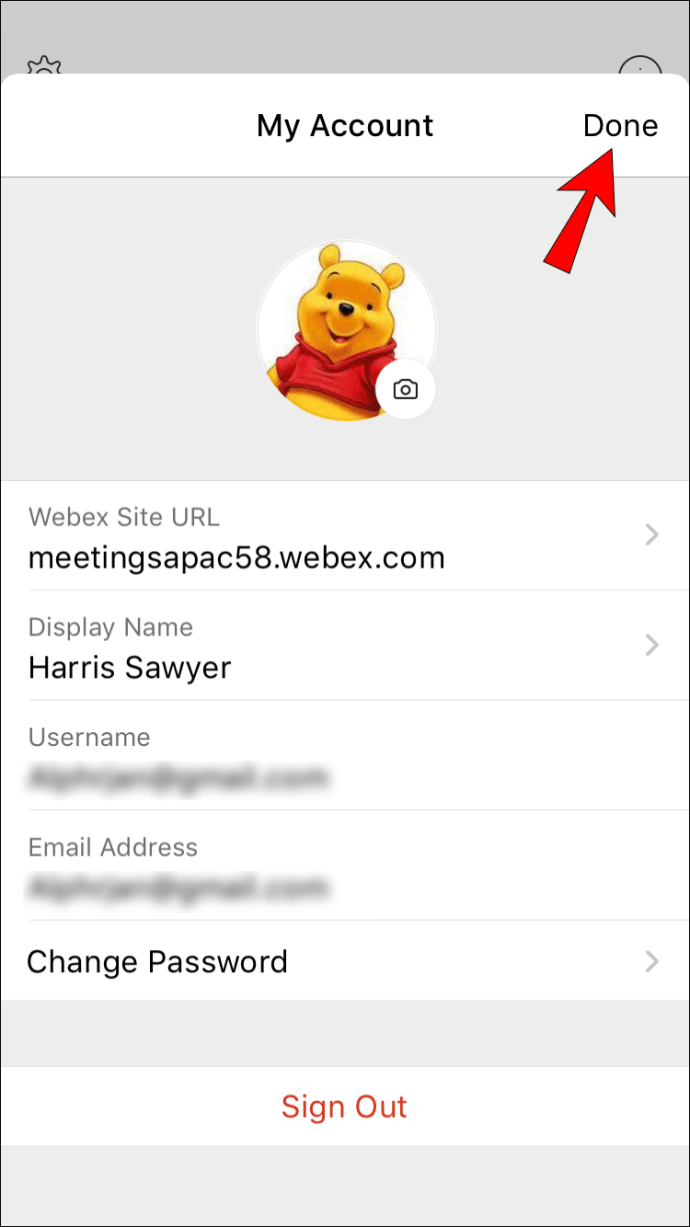
Опциите могат да бъдат означени по различен начин, ако използвате Android или iOS. Основната идея обаче е същата и просто трябва да изберете снимка на профила.
Като гост
Потребителите на гости нямат право да променят снимките на профила, тъй като нямат акаунт в Webex. Те са заседнали с инициалите в кръг, точно когато са назначени нови потребители. Това е така, защото гостите обикновено използват външни имейл акаунти, които не са свързани с Webex.
На гостите се казва да въведат имената си, когато се присъединят към среща, където идват инициалите. Тъй като идеята зад статуса „гост“ е, че те са посетители на сайта, няма начин да се променят снимките на потребителския профил на гостите, тъй като те нямат такъв на първо място.
Как да премахнете снимка на профила на Webex
Въпреки че винаги можете да сменяте снимката на потребителския си профил от едно изображение на друго, няма начин да го премахнете напълно. Не можете да се върнете към инициалите в кръг, който се появи при настройването на първия ви акаунт. По този начин можете да превключвате само профилни снимки от този момент нататък.
Свързването с екипа за поддръжка на клиенти и молбата им да премахнат снимката на потребителския ви профил също не работи. В миналото имаше класически изглед за Webex, където потребителите можеха да премахнат снимките на потребителския си профил. Поддръжката за това обаче беше премахната през 2019 г.
Днес можете да използвате Webex само в Modern View. Всички сайтове на Webex, независимо на колко години са, са загубили възможността да сменят изгледите. Като такава, възможността за пълно премахване на снимките на профила вече липсва.
Това е красива картина
Знанието как да промените снимката на вашия профил в Webex ви позволява да персонализирате профила си. Ако не сте фен на инициалите в кръг, всичко, което трябва да направите, е да го смените. Но имайте предвид, че не можете да изтриете икона на профил, а само да ги замените.
Искате ли Cisco Webex да върне изтриването на снимки на профили? Колко често сменяте снимките на профила? Разказва ни в секцията за коментари по -долу.